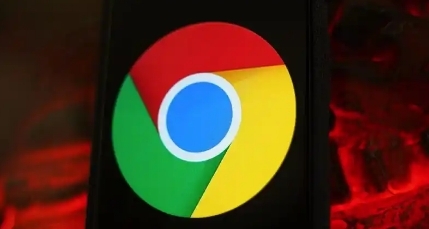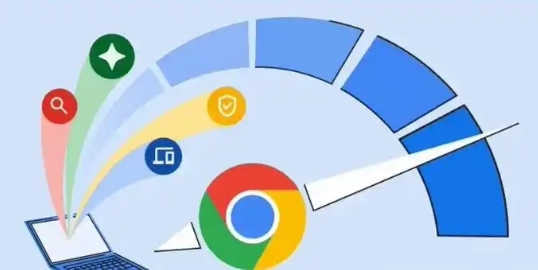google Chrome下载安装失败提示文件校验错误
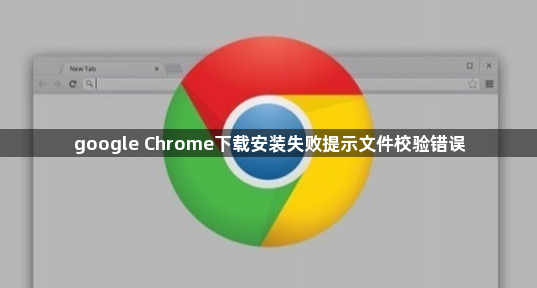
检查下载文件完整性。完成下载后右键点击安装包选择属性,对比官网标注的文件大小是否一致。访问下载页面获取官方提供的MD5或SHA1校验码,使用HashTab等工具计算本地文件哈希值进行匹配。若两者不符需删除原文件重新下载,确保数据未被篡改或损坏。
调整保存路径与权限设置。进入浏览器设置菜单修改默认下载位置,避免将安装包保存至系统盘或外接设备。检查目标磁盘是否启用只读模式,确认能正常新建文件夹。按Win+R输入%temp%清理临时文件夹,释放存储空间防止文件冲突。
修复系统环境异常。运行命令提示符执行chkdsk /f扫描修复磁盘错误。重置浏览器高级设置为默认状态,取消禁止下载等异常选项。关闭代理服务器设置,直接连接网络确保数据传输通路畅通。
处理注册表残留项。手动定位并删除C:\Program Files\Google目录及用户配置下的Chrome相关文件夹。创建包含特定指令的.reg文件导入注册表,彻底清除旧版本注册信息。重启计算机后使用离线安装包进行全新部署。
绕过安全软件拦截。暂时退出杀毒软件和防火墙防护,将Chrome安装程序添加到信任列表白名单。在Windows安全中心关闭实时保护功能,完成安装后立即恢复安全防护。对于企业环境用户,需同步更新组策略对象中的软件限制策略。
采用替代安装方案。从官网获取标注为离线安装程序的版本,以管理员身份运行绕过在线检测机制。通过命令行参数强制设置默认浏览器配置,覆盖可能存在的错误缓存文件。确保系统日期时间准确无误,避免因时钟偏差导致数字签名验证失败。
通过上述步骤组合运用,用户能够有效解决Google Chrome安装时遇到的文件校验错误问题。所有方法均基于官方技术支持文档推荐的实践方式,结合社区验证过的有效方案,可根据实际使用场景灵活调整实施细节。